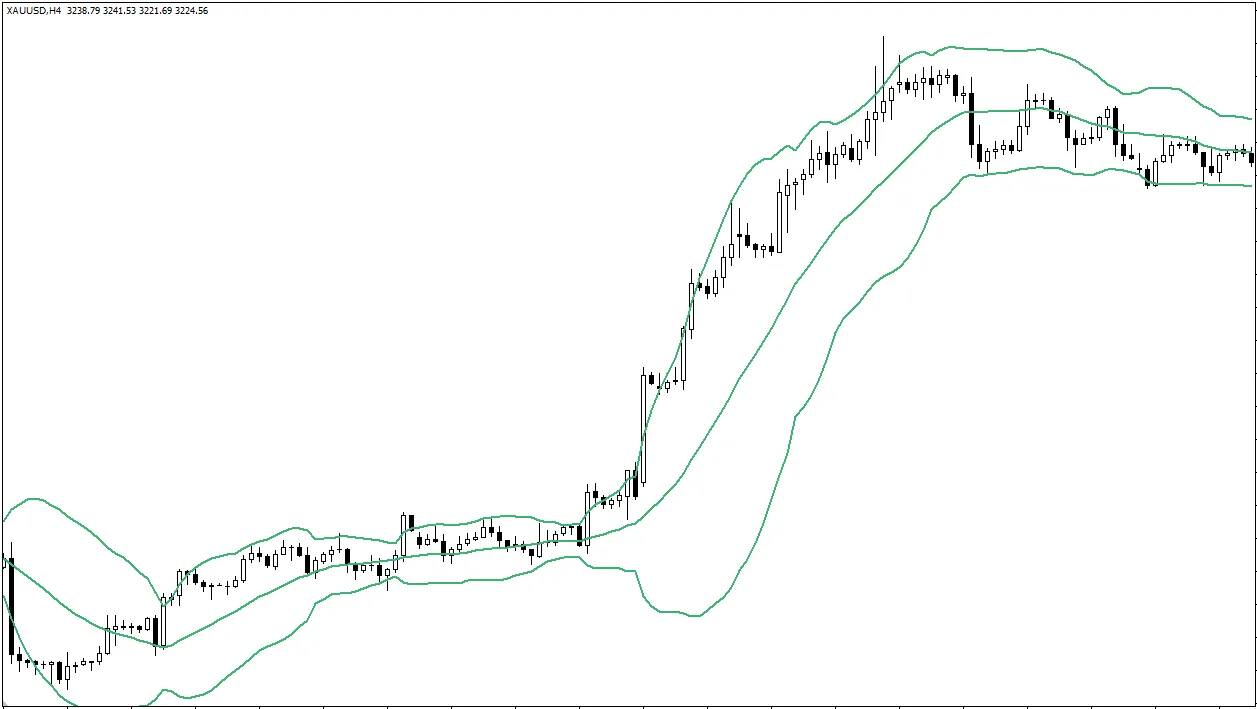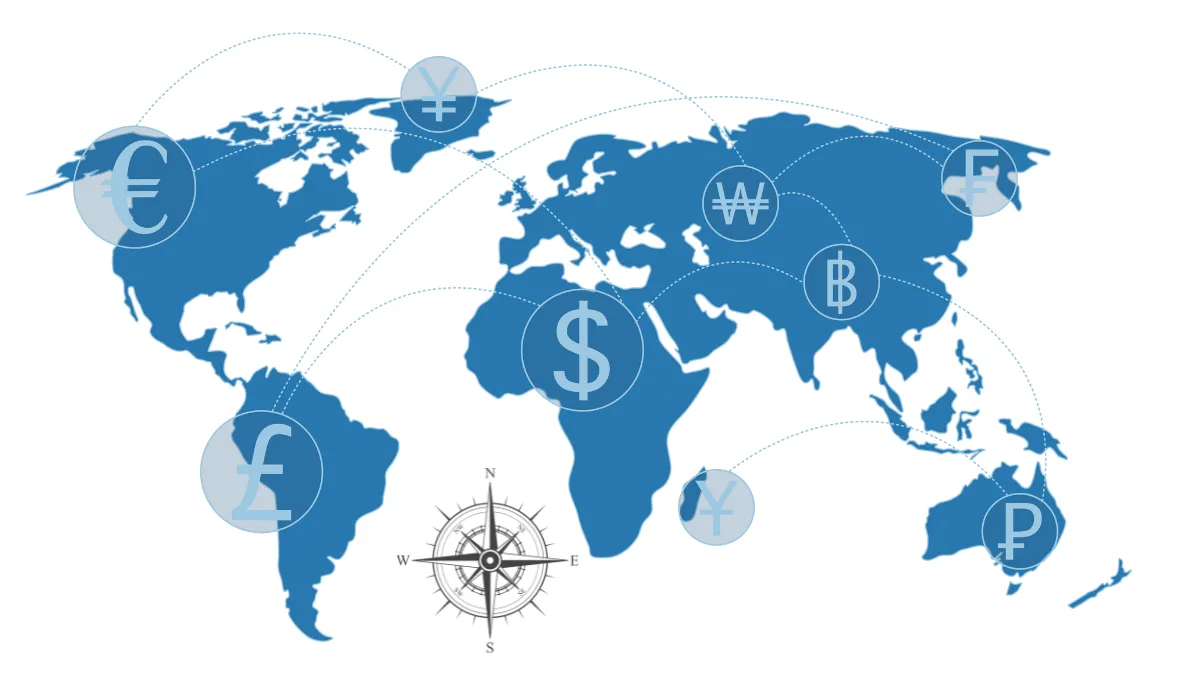Wie beginnt man mit MT4 Expert Advisor (EA) ?
Möchten Sie einen Expert Advisor (EA) zum Handeln ausprobieren, wissen aber nicht, was der erste Schritt ist?Keine Sorge, das ist ganz normal! Dieser Artikel zeigt Ihnen Schritt für Schritt, wie Sie auf der beliebten Handelsplattform MetaTrader 4 (MT4) mit dem EA starten.
Erster Schritt: EA-Datei erhalten
Zuerst benötigen Sie die Programmdatei des EA. Sie können den EA aus verschiedenen Quellen im Internet beziehen, z.B. vom offiziellen MQL5 Market, spezialisierten EA-Entwickler-Websites oder Forex-Foren.Nach dem Download erhalten Sie normalerweise eine oder zwei Dateien:
.ex4-Datei: Dies ist die kompilierte Datei, die direkt auf der MT4-Plattform ausgeführt werden kann..mq4-Datei: Dies ist der Quellcode, den Sie bearbeiten können, wenn Sie programmieren können.
.zip-Datei komprimiert, die Sie zuerst entpacken müssen.
Zweiter Schritt: EA-Datei in den MT4-Ordner legen
Damit MT4 Ihren EA findet, müssen Sie die Datei an den richtigen Ort legen:- Öffnen Sie Ihre MT4-Handelsplattform.
- Klicken Sie oben links im Menü auf „Datei“ (File).
- Wählen Sie „Datenordner öffnen“ (Open Data Folder).
- Finden Sie im Ordner den
MQL4-Ordner und öffnen Sie ihn. - Öffnen Sie den
Experts-Ordner. - Fügen Sie die heruntergeladene EA-Datei (hauptsächlich
.ex4, optional auch.mq4) in diesen Ordner ein. - Starten Sie die MT4-Plattform neu, damit der neue EA geladen wird.

Dritter Schritt: EA zum Chart hinzufügen
Nach dem Neustart von MT4:- Finden Sie im linken Bereich das „Navigator“-Fenster (Navigator) (falls nicht sichtbar, drücken Sie
Ctrl+N). - Erweitern Sie „Expert Advisors“ und sehen Sie den Namen Ihres eingefügten EA.
- Wählen Sie das Währungspaar-Chart, auf dem Sie den EA anwenden möchten (z.B. EUR/USD).
- Ziehen Sie den EA-Namen mit der linken Maustaste auf das Chart.

Vierter Schritt: Grundlegende EA-Einstellungen vornehmen
Nachdem Sie den EA zum Chart hinzugefügt haben, erscheint ein Einstellungsfenster. Achten Sie auf folgende Punkte:- Registerkarte „Allgemein“ (Common):

- Aktivieren Sie „Live-Handel erlauben“ (Allow live trading), sonst kann der EA keine Orders ausführen.
- Wenn der EA DLLs benötigt, aktivieren Sie „DLL-Importe erlauben“ (Allow DLL imports) gemäß Anleitung. Bei unbekannter Quelle nicht aktivieren.
- Registerkarte „Eingaben“ (Inputs):

- Hier können Sie Einstellungen wie Handels-Lot-Größe, Stop-Loss, Take-Profit usw. anpassen.
- Wenn Sie unsicher sind, verwenden Sie die Standardwerte oder konsultieren Sie die EA-Dokumentation.
- Nach Abschluss klicken Sie auf „OK“.
Fünfter Schritt: Automatischen Handel in MT4 aktivieren
Neben der EA-eigenen Erlaubnis zum Handeln müssen Sie auch die automatische Handelsfunktion der MT4-Plattform aktivieren:- Klicken Sie in der Symbolleiste auf die Schaltfläche „AutoTrading“.
- Wenn die Schaltfläche grün mit einem Wiedergabe-Symbol wird, ist die Funktion aktiviert.

Sechster Schritt: Überprüfen, ob der EA läuft
Wenn alles richtig eingestellt ist, wird oben rechts im Chart der EA-Name mit einem „Smiley“-Symbol angezeigt, was bedeutet, dass der EA aktiv ist.Wenn ein „Trauriges Gesicht“ erscheint, kann der EA keine Orders ausführen. Bitte überprüfen Sie:
- Ob der EA Live-Handel erlaubt hat
- Ob die automatische Handelsfunktion der Plattform aktiviert ist
Siebter Schritt: 【Unbedingt für Anfänger!】Zuerst mit Demokonto üben!
Das ist sehr, sehr wichtig!- Verwenden Sie niemals echtes Geld, um den EA direkt laufen zu lassen.
- Beantragen Sie zuerst ein Demokonto (Demo Account) zum Testen, fast alle Broker bieten das an.
- Testen Sie ausgiebig über Wochen oder Monate, beobachten Sie die Performance und passen Sie die Parameter an, bis Sie den Betrieb und das Risiko vollständig verstehen.
Wie stoppt man den EA?
- Einzelnen EA stoppen: Rechtsklick auf das Chart → „Expert Advisors“ → „Löschen“ oder einfach das Chart schließen.
- Alle EAs stoppen: Klicken Sie auf die „AutoTrading“-Schaltfläche, um sie auszuschalten (wird rot).
- Achtung: Das Stoppen des EA schließt nicht automatisch offene Positionen, diese müssen manuell verwaltet werden.
Wenn Sie diese Schritte befolgen, können Sie die Verwirrung „Ich weiß nicht, wo ich anfangen soll“ lösen und erfolgreich Ihren ersten EA auf MT4 starten.
Denken Sie daran, Geduld beim Testen und Lernen ist das Wichtigste!
Hi, wir sind das Mr.Forex Forschungsteam
Trading erfordert nicht nur die richtige Einstellung, sondern auch nützliche Tools und Einblicke.Hier konzentrieren wir uns auf globale Broker-Bewertungen, den Aufbau von Handelssystemen (MT4 / MT5, EA, VPS) und Forex-Grundlagen.
Wir bringen dir persönlich bei, die „Bedienungsanleitung“ der Finanzmärkte zu beherrschen und von Grund auf eine professionelle Handelsumgebung zu schaffen.
Wenn du von der Theorie zur Praxis übergehen willst:
- Hilf mit, diesen Artikel zu teilen, damit mehr Trader die Wahrheit sehen.
- Lies mehr Artikel über Broker-Tests und Forex-Ausbildung.